Nová G5 společnosti LG je smartphone, na rozdíl od všeho, co jsme předtím viděli. Výsuvná baterie a dostupné moduly dodávají další funkce. Jednou z takových funkcí je modul Cam Plus, který přidává fyzické ovládací prvky do aplikace Camera v G5. Přestože je fér říkat, že většina uživatelů pro doplněk nezačne, stále můžete tlačit fotoaparát G5 pro lepší výkon pomocí níže uvedených tipů.
Oddálit, ne

", " modalTemplate ":" {{content}} ", " setContentOnInit ": false} '>
Model LG G5 je vybaven dvěma objektivy fotoaparátu na zadní straně. Výchozí objektiv je 75 stupňů a zachycuje fotografie, které budou vypadat podobně jako fotografie konkurenčních kamer smartphonu. Druhý objektiv nabízí širokoúhlý fotoaparát o úhlopříčce 135 stupňů, což znamená, že majitelé G5 se při fotografování mohou zmenšit.
To znamená, že už nemusíte dělat krok zpět, aby jste se vešli do velké skupiny lidí, nebo se pokusíte zachytit celou budovu Empire State Building se standardním fotoaparátem.
Při pořizování fotografie můžete přepnout na nový objektiv dvěma různými způsoby. Nejprve je klepnutím na ikonu se třemi stromy ve spodní části obrazovky. Druhou metodou je použití známého zvětšení na displeji G5. Pouze místo toho, abyste se přiblížili, můžete oddálit prsty od sebe.
Režimy, režimy a další režimy

", " modalTemplate ":" {{content}} ", " setContentOnInit ": false} '>
Aplikace fotoaparátu LG má sedm různých režimů fotografování, z nichž každý používá různé efekty na fotografie nebo videa. Režimy můžete přistupovat klepnutím na vhodně označené tlačítko režimu .
Funkce Auto (výchozí), Popout, Multi-View, Snap, Panorama, Slo-mo a Time-lapse zaokrouhlují seznam. Pokaždé, když spustíte některý z režimů, zobrazí se krátké dialogové okno, které vám přesně sdělí, co můžete očekávat od příslušného režimu.
Například popout (obrázek nahoře) využívá obou čoček na zadní straně G5. Standardní objektiv se používá k fotografování videa, zatímco širokoúhlý objektiv pořídí větší obraz a používá různé efekty, jako je rozmazání nebo viněta. Konečným výsledkem je zábavná fotka nebo video, které obsahují nejen ohnisko toho, co chcete zachytit, ale přidává nějaký zábavný kontext.
Čas na selfie!
Můžete rychle přepnout na přední fotoaparát s prstem. Po spuštění aplikace fotoaparátu přejet přes obrazovku v libovolném směru a G5 se automaticky přepne na přední kameru. Naleznete také nástroj pro nastavení filtru krásy tak, aby odpovídal požadovanému efektu vedle tlačítka spouště, když je aktivní přední kamera.
Chcete-li se vrátit zpět do zadní kamery, přejděte prstem po obrazovce znovu.
Řekni sýr'
Můžete rychle pořídit fotografii pouze pomocí hlasu na G5. Chcete-li povolit hlasové ovládání, klepněte na ikonu Nastavení v aplikaci fotoaparátu a poté na ikonu, která se skládá z obličeje se slovem "Vypnuto".
Povolením této funkce získáte seznam hlasových výzev, které můžete použít k zachycení fotografie. Tato slova jsou: Smile, Whiskey, Cheese, Kimchi nebo LG.
Příště, když budete chtít pořídit fotografii, buď z místnosti nebo odstranit trochu třesu, jasně řekněte jednu z klíčových slov a fotoaparát vám udělá fotografii.
Sdílejte s rychlostí

", " modalTemplate ":" {{content}} ", " setContentOnInit ": false} '>
Po nasnímání fotografie aplikace G5 fotoaparátu usnadňuje rychlou sdílení fotografie. Jakmile stisknete tlačítko spouště, objeví se ikona aplikace nad náhledem náhledů fotografie. Klepnutím na ikonu aplikace se aplikace okamžitě otevře se složeným stavem nebo zprávou a připojenou fotografií.
Ikona aplikace se změní na základě aplikace, na níž jste naposledy sdíleli fotografii. Klepnutím na šipku a výběrem jiné aplikace spusťte danou aplikaci a přiložíte poslední fotku, kterou jste použili s G5.
Ruční práce
Pro ty, kteří jsou pohodlnější s ručním ovládáním kamery, budete se cítit jako doma s ručním režimem G5. Pokud je tato volba zapnuta, můžete ovládat téměř všechny aspekty fotoaparátu v rozsahu od expozice a ohniskové vzdálenosti až po rychlost závěrky, ISO a vyvážení bílé.
Snad nejdůležitější je, že ruční režim také umožňuje pořizovat fotografie ve formátu RAW (s kopií fotografie uloženou ve formátu JPEG, což usnadňuje sdílení na cestách).
Povolte ruční režim klepnutím na ikonu se třemi tečkami a následně na ručně.





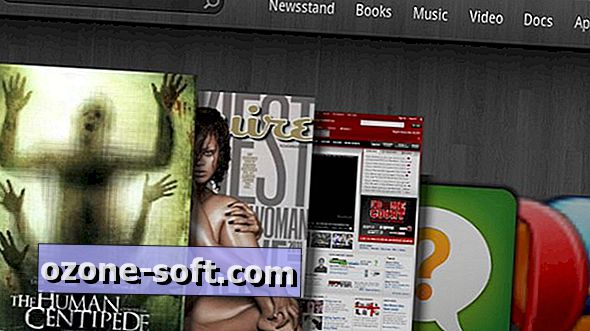





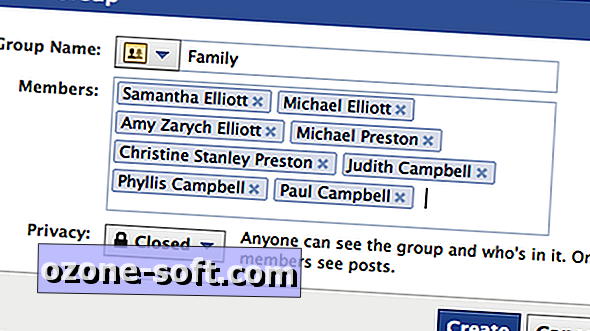

Zanechte Svůj Komentář